9.8K


Apple Watch 的其中一項重要的功能就是「活動紀錄」,只要戴著 Apple Watch ,它就會自動替你追蹤每天的運動量、活動量和站立時間。
如果你完成當天的活動紀錄,它會顯示圓滿畫圈來鼓勵你。 那麼你可能會想知道是否可以更改活動紀錄的活動目標、運動目標和站立目標呢?當然是可以的,本篇會詳細教你如何設定。

更改 iPhone/Apple Watch 的活動紀錄目標
目前我們只能在 Apple Watch 上更改活動紀錄的目標,且也必須升級到 WatchOS 7。詳細步驟如下,下文也會有完整的圖文教學:
- 開啟「活動紀錄 App」
- 點選「更改目標」
- 更改活動、運動及站立目標
開啟「活動紀錄 App」
首先請在 Apple Watch 上開啟「活動紀錄 App」。
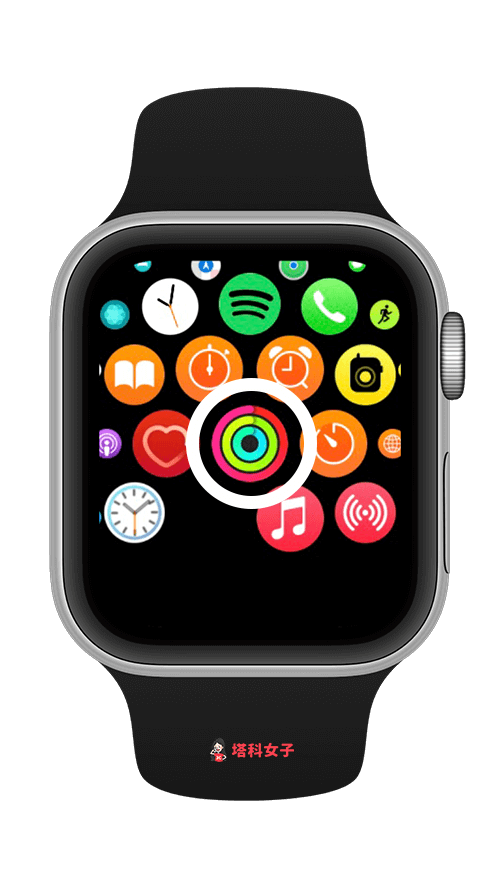
更改目標
然後滑到最下方,直接點選「更改目標」這個選項。

接著,你就能依照個人需求來更改活動目標、運動目標和站立目標。
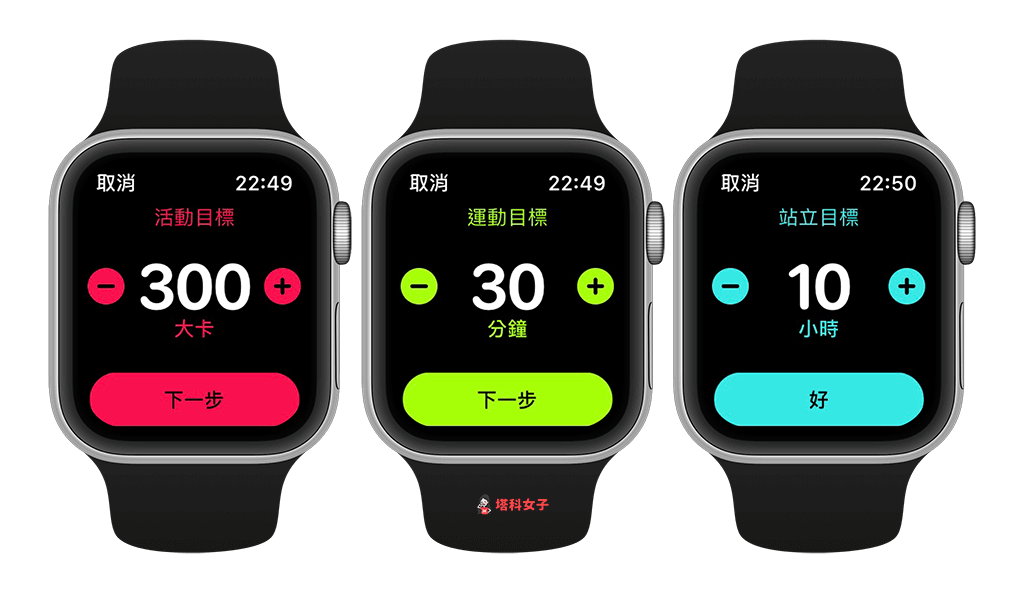
如何在 iPhone 查看活動紀錄?
- 在「健康 App」內查看
- 在「健身 App」內查看
在「健康 App」內查看
如果你想透過 iPhone 來查看活動紀錄的話也很簡單,由於 Apple Watch 會自動將活動紀錄同步到 iOS 的「健康 App」內,因此我們可以在健康內查看,請依照這路徑點選:
- 「健康 App」> 「健身」>「活動紀錄」
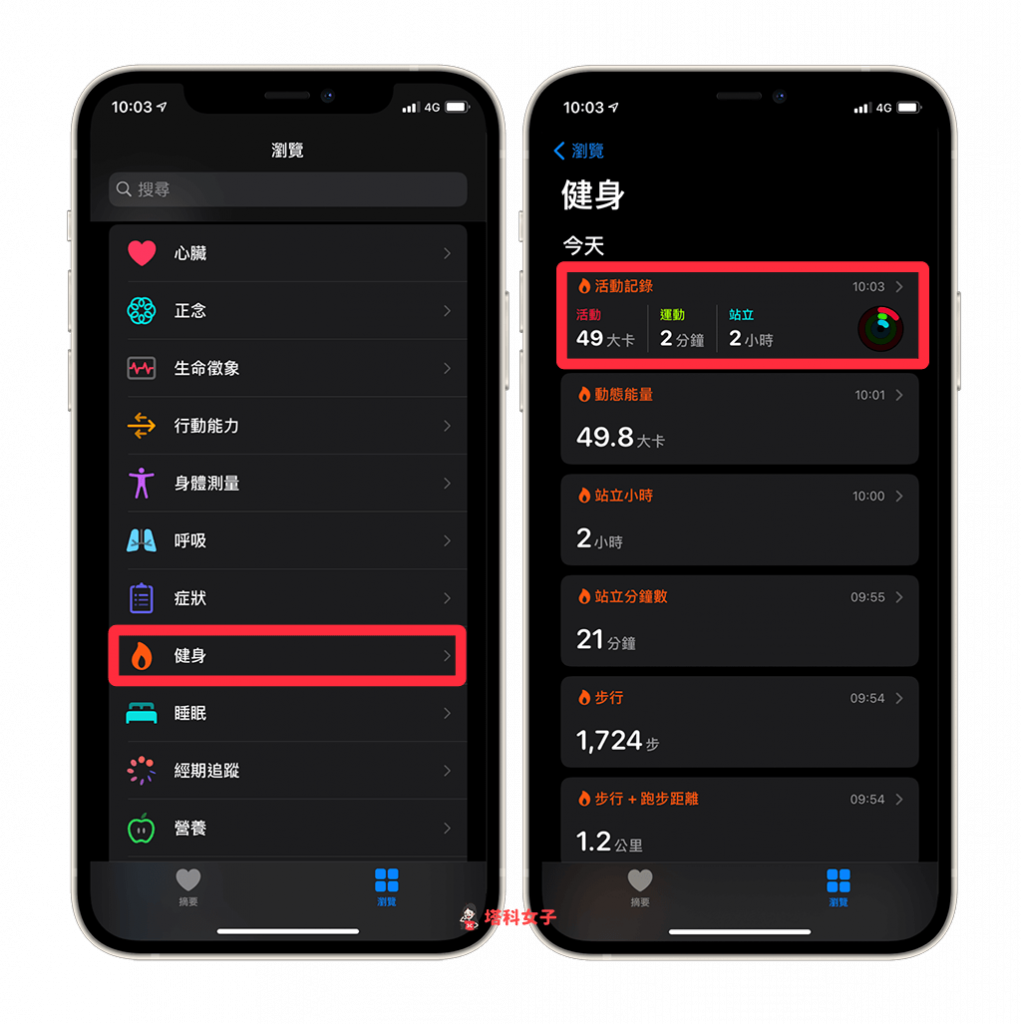
然後這頁面就可以儕看你每天、每週、每月或每年的活動紀錄,也可以看到完美畫圈了幾次。
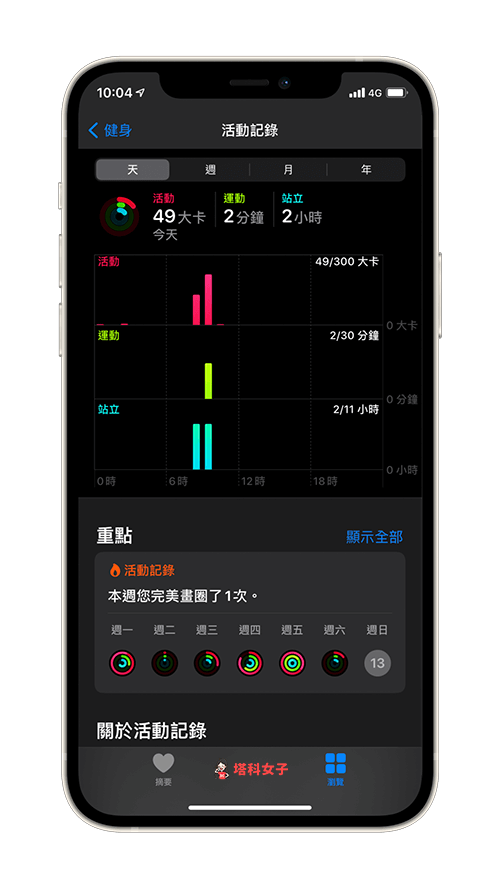
在「健身 App」內查看
第二個方法,開啟 iPhone 內建的「健身 App」,這邊也能輕易查看活動紀錄,包含活動、運動及站立時間。
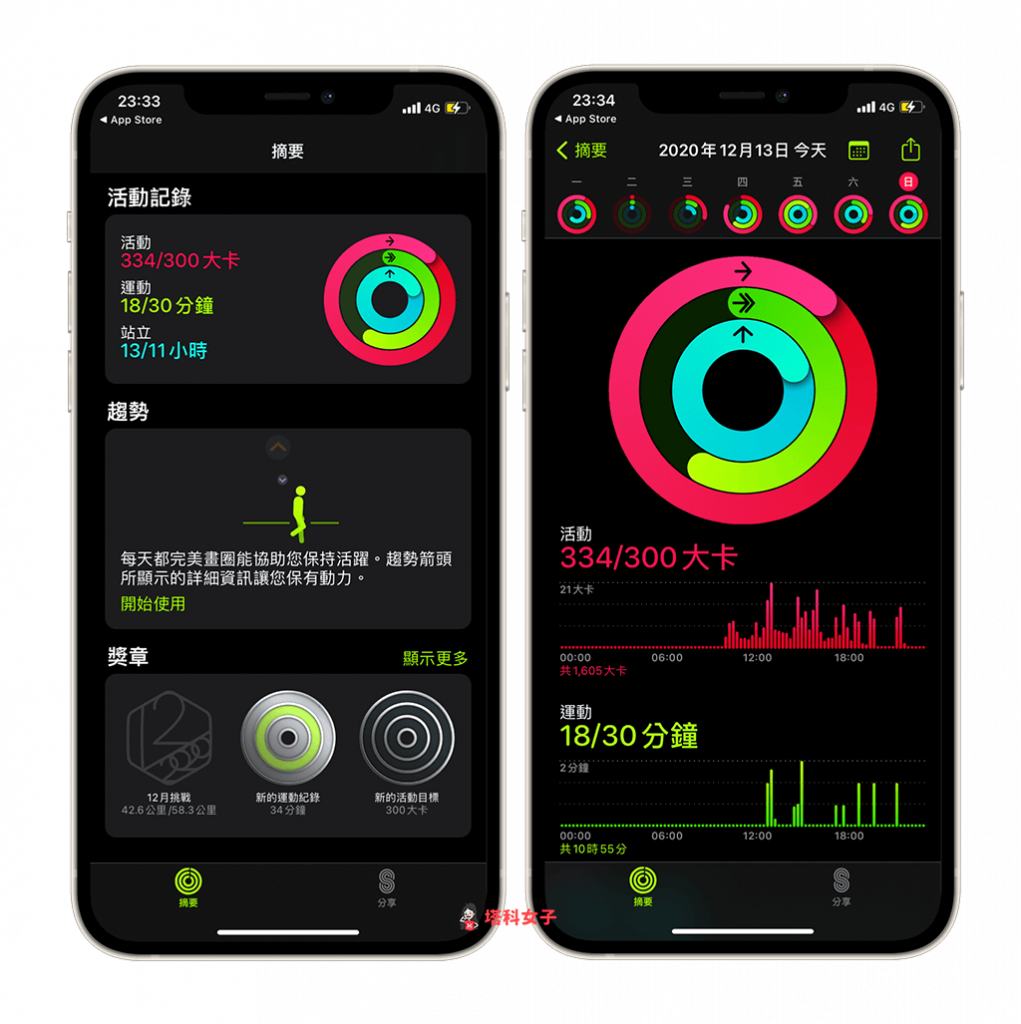
總結
如果你想要更改 Apple Watch 上的活動紀錄目標的話,可以透過本文的方法來一鍵更改,達成目標的話還會出現完美畫圈喔!
若你喜歡實用又有趣的 3C 文章,歡迎追蹤塔科女子的 FB 粉絲專頁、Instagram 或訂閱我們的 YouTube 頻道。
